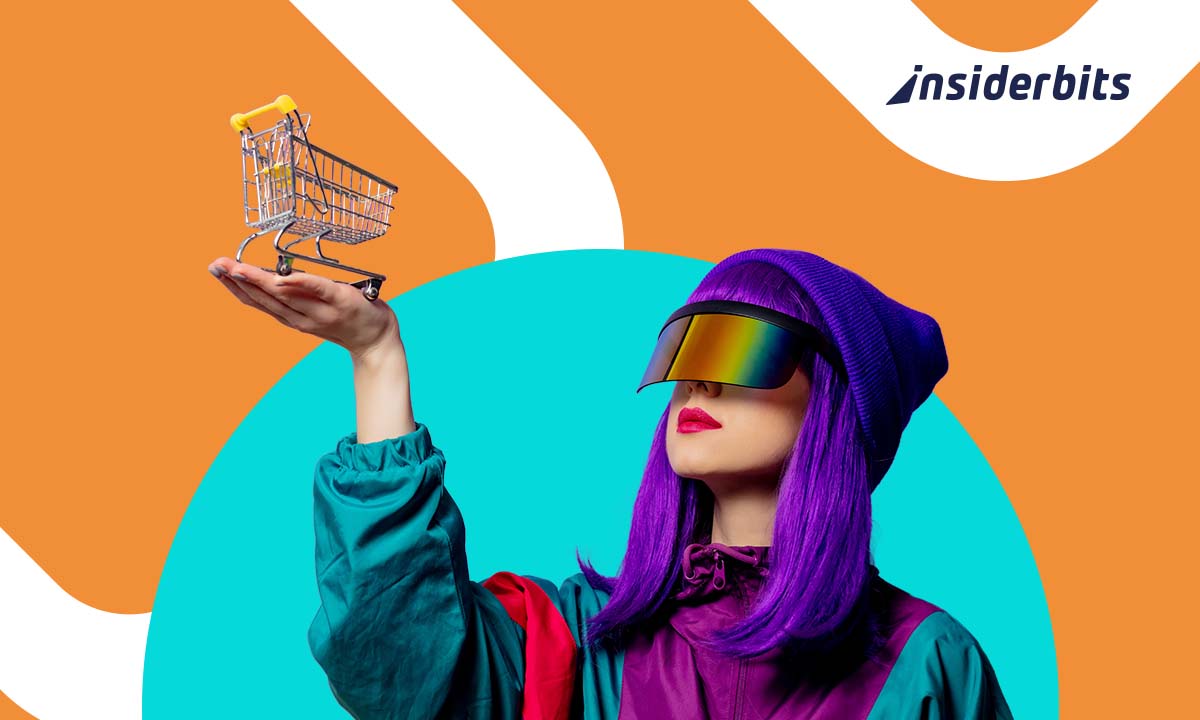Microsoft Authenticator ist eine intuitive Anwendung, die Ihre Online-Konten vor potenziellen Bedrohungen schützt. Dies geschieht durch Hinzufügen einer zusätzlichen Schutzebene.
In diesem Insiderbits-Tutorial erfahren Sie alles über die Zwei-Faktor-Authentifizierung. Sie erfahren, wie Sie Ihre Konten über einfache Passwörter hinaus richtig absichern können.
Tauchen Sie mit uns tiefer in die Welt der Authentifizierungsanwendungen ein. Lesen Sie weiter, um herauszufinden, wie dieses unglaubliche Tool Ihnen im digitalen Zeitalter Sicherheit bieten kann.
Verwandt: Verfolgen eines Telefons mit der Google Maps App
Microsoft Authenticator kennenlernen
Sichern Sie Ihre Online-Aktivitäten ganz einfach mit Microsoft Authenticator. Diese App bietet eine zuverlässige Zwei-Faktor-Authentifizierung, die bei jeder Anmeldung für Sicherheit sorgt.
In der heutigen Welt ist die Zwei-Faktor-Authentifizierung unerlässlich, und diese unglaubliche App macht es einfach. Sie können sie als Sicherheitsschicht beim Zugriff auf Ihre Konten verwenden.
Microsoft Authenticator ist eine der besten Authentifizierungsanwendungen, um Ihre Anmeldedaten sicher zu halten. Sie bietet eine benutzerfreundliche Oberfläche für mehr Sicherheit.
Die passwortlose Anmeldung ist in der App Realität und macht alles noch bequemer. Melden Sie sich mit einem Fingertipp an und nutzen Sie die Biometrie für einen schnellen und sicheren Zugriff auf alle Arten von Diensten.
Mit Microsoft Authenticator können Sie auch die Vorteile des automatischen Ausfüllens von Passwörtern schnell und sicher nutzen. Es speichert Anmeldeinformationen sicher, unterstützt durch Multi-Faktor-Authentifizierung.
Grundsätzlich vereinfacht diese Zwei-Faktor-Authentifizierungs-App von Microsoft den Zugang zu Ihren Konten. Sie bietet eine nahtlose Validierung und spart Zeit mit einer einzigen Anmeldung.
4.6/5
Verwandt: How to Quickly Delete Apps the Right Way
Aufschlüsselung des Arbeitsablaufs von Microsoft Authenticator
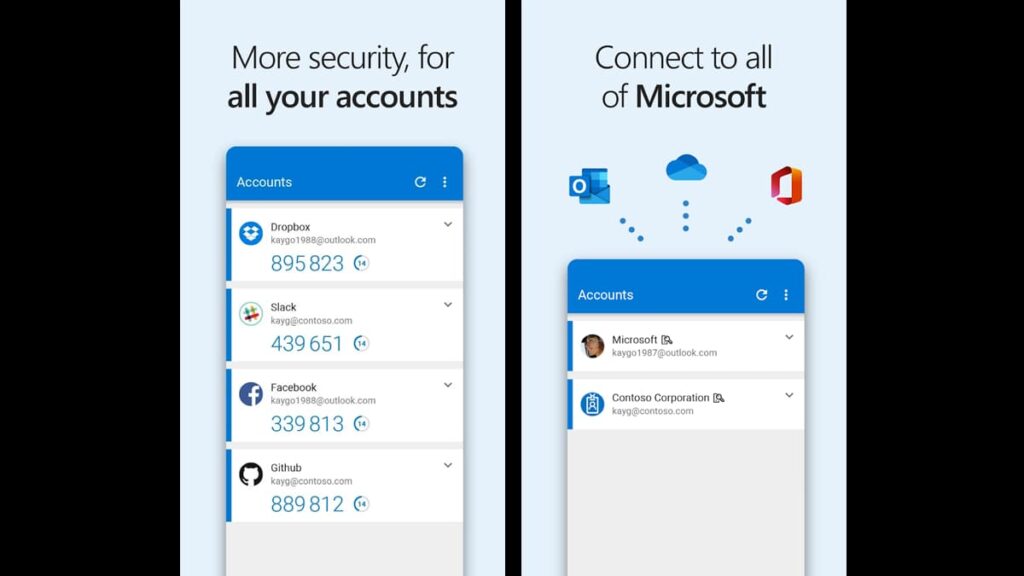
Microsoft Authenticator vereinfacht den Zugang zu Microsoft-Konten, indem es Anmeldungen ohne Kennwort ermöglicht und Codes oder Push-Benachrichtigungen für die Eingabe verwendet.
Mit der Zwei-Faktor-Authentifizierung fügt die App eine weitere Sicherheitsüberprüfung hinzu. Bei Nicht-Microsoft-Konten geben Sie nach Ihrem Passwort einen Code ein.
Die App funktioniert nach einem bekannten Prinzip, das von vielen Authentifizierungs-Apps verwendet wird. Sie erzeugt einen rotierenden Code, der in der Regel sechs oder acht Ziffern lang ist und alle 30 Sekunden erneuert wird.
Sie werden nach der Anmeldung bei einer App oder einem Dienst aufgefordert, diesen Code einzugeben. Daraufhin öffnen Sie Ihre Microsoft Authenticator-App, um die neu generierten Codes abzurufen.
Die Authentifizierungs-App von Microsoft stellt sicher, dass diese Ziffern für TOTP-konforme Websites niemals gleich sind, und bietet so eine zuverlässige Sicherheitsebene.
Mit Microsoft Authenticator können Sie zeitbasierte Codes für viele verschiedene Anwendungen erstellen. Es ist eine mühelose Möglichkeit, Ihren Anmeldeprozess zu verbessern und zu schützen.
Verwandt: Stealth-Modus: Wie man Apps auf Android wie ein Profi versteckt
Herunterladen von Microsoft Authenticator: eine Anleitung
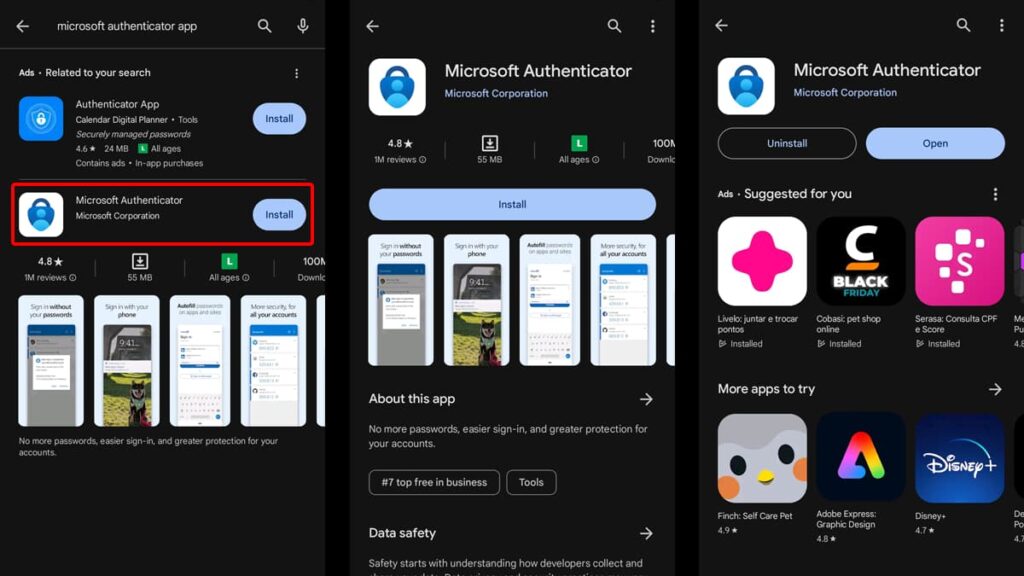
Dieses Kraftpaket der Zwei-Faktor-Authentifizierung ist Ihr Tor zum Schutz Ihrer Online-Präsenz. Mit nur wenigen Fingertipps können Sie Ihr Smartphone in eine Festung der Privatsphäre verwandeln.
Der erste Schritt zur Erhöhung Ihrer digitalen Sicherheit beginnt mit einem einfachen Download. Gehen wir die Schritte durch, um dieses wichtige Tool auf Android- und iOS-Geräte zu bekommen:
Android-Geräte:
- Tap on the Play Store icon on your home screen or app drawer to launch it.
- Tippen Sie auf die Suchleiste oben im Play Store und geben Sie "Microsoft Authenticator" ein.
- Stellen Sie sicher, dass Sie die offizielle App aus den Suchergebnissen auswählen.
- Tippen Sie auf "Installieren", um den Download der App zu starten. Der Play Store wird den Download- und Installationsvorgang automatisch durchführen.
- Nach der Installation öffnen Sie die App. Sie wird Sie durch die Einrichtung der Zwei-Faktor-Authentifizierung für Ihre Konten führen.
iOS-Geräte:
- Suchen Sie das App Store-Symbol auf dem Startbildschirm Ihres iPhone oder iPad und tippen Sie darauf.
- Verwenden Sie die Suchfunktion am unteren Rand des Bildschirms und geben Sie "Microsoft Authenticator" ein.
- Achten Sie auf die von der Microsoft Corporation veröffentlichte Anwendung, um sicherzustellen, dass sie authentisch ist.
- Tippen Sie auf "Holen" und geben Sie Ihr Apple ID-Passwort ein, wenn Sie dazu aufgefordert werden. Die App wird nun heruntergeladen und auf Ihrem Gerät installiert.
- Öffnen Sie nach dem Herunterladen die App. Sie bietet eine schrittweise Anleitung zum Hinzufügen Ihrer Konten.
Wenn Sie diese Schritte befolgen, haben Sie eine der zuverlässigsten Authentifizierungs-Apps zur Hand, die Ihr digitales Leben schützen kann.
4.6/5
Verwandt: How to Detect WhatsApp Spyware
Ein Einsteiger-Tutorial zu Microsoft Authenticator
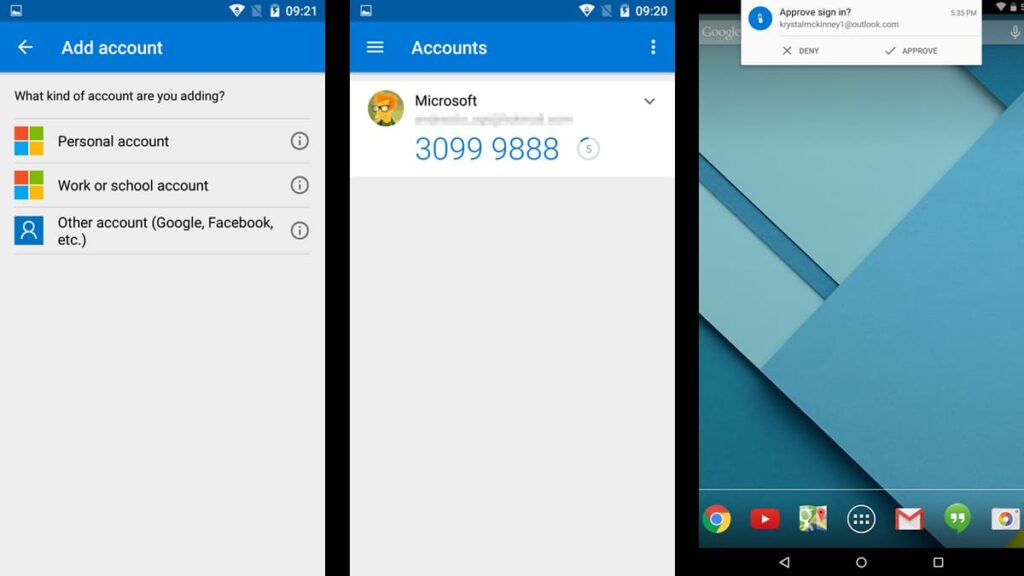
Das Einrichten und Verwenden der App mag überwältigend erscheinen, ist aber eigentlich ganz einfach. Diese Anleitung soll Ihnen helfen, die Schritte zur Verwendung von Microsoft Authenticator auf Ihrem Gerät durchzuführen.
Wir vereinfachen die Zwei-Faktor-Authentifizierung und zeigen Ihnen, wie diese App zu einem undurchdringlichen Schutzschild für Ihre Microsoft- und Nicht-Microsoft-Konten wird. Tauchen wir ein!
Einrichten von Microsoft Authenticator für Microsoft-Konten
Erstes Anmeldeverfahren
Sobald Microsoft Authenticator auf Ihrem Gerät installiert ist, öffnen Sie es, um die Anmeldeaufforderung zu erhalten. Wählen Sie zwischen einem persönlichen oder beruflichen Konto und melden Sie sich mit Ihren Anmeldedaten an.
Authentifizierung und Kontoverknüpfung
Anschließend müssen Sie Ihre Identität verifizieren. Wählen Sie, ob Sie den Code per SMS oder E-Mail erhalten möchten, und geben Sie ihn ein, um die App mit Ihrem Microsoft-Konto zu verknüpfen, sodass Sie sich von nun an ohne Passwort anmelden können.
Konfigurieren von Microsoft Authenticator für Nicht-Microsoft-Konten
Vorbereiten der App
Öffnen Sie zunächst Microsoft Authenticator und tippen Sie im Menü auf die Option "Konto hinzufügen". Wenn Sie "Andere Konten" auswählen, wird die Einrichtung für jeden Nicht-Microsoft-Dienst gestartet.
Prozess der Kontoverknüpfung
Wählen Sie im Dienst die Verwendung einer Anwendung für die Zwei-Faktor-Authentifizierung. Scannen Sie den QR-Code mit dem Authenticator oder geben Sie den bereitgestellten Einrichtungscode manuell in die App ein.
Microsoft Authenticator täglich verwenden
Für Microsoft-Websites
Die Anmeldung bei Microsoft-Websites wird einfacher: Sie brauchen nur Ihren Benutzernamen und den Code aus der App einzugeben. Kein Passwort bedeutet weniger Schritte und mehr Sicherheit.
Für andere Dienstleistungen
Greifen Sie auf Nicht-Microsoft-Seiten zu, indem Sie wie gewohnt Ihre Anmeldedaten eingeben. Vervollständigen Sie dann Ihre sichere Anmeldung mit dem sechs- oder achtstelligen Code aus der Microsoft Authenticator-App.
Verwandt: 5 Best Apps to Identify Spy Apps and Block Them
Endnote: Mehr Sicherheit mit Microsoft Authenticator
Die Microsoft Authenticator-App ist führend in Bezug auf Ihren Online-Datenschutz. In diesem Artikel haben wir Ihnen das Wissen vermittelt, wie Sie die Funktionen dieses leistungsstarken Tools vollständig nutzen können.
Die Zwei-Faktor-Authentifizierungs-App von Microsoft ist ein Schritt in Richtung Cybersicherheit. Diese App kann wirklich der Schlüssel zu Ihrer digitalen Verteidigung werden, ob für den privaten oder beruflichen Gebrauch.
Dieses Tutorial von Insiderbits hilft Ihnen, die Komplexität der Technik zu verstehen. Unsere Stärke ist es, komplizierte Prozesse in einfache Schritte zu verwandeln.
Begeben Sie sich mit weiteren Insiderbits-Leitfäden auf eine Reise durch die Technologie-Landschaft. Unsere Tutorials entführen Sie in eine Welt, in der der Umgang mit Technologie einfach und intuitiv ist. Machen Sie mit!